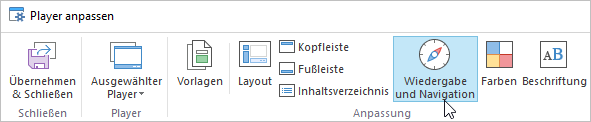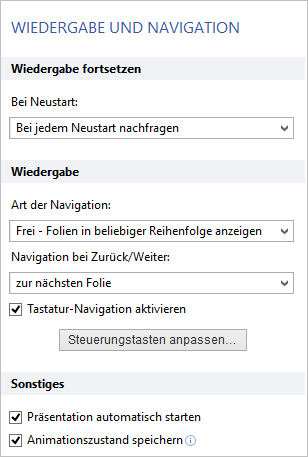Konfigurieren Sie die Wiedergabe- und Navigationsparameter Ihres Players.
- Klicken Sie in der Symbolleiste auf die Schaltfläche Wiedergabe und Navigation.
Konfigurieren Sie die Wiedergabe- und Navigationsparameter Ihres Players.
Wiedergabe fortsetzen
Bei Neustart
Richten Sie die Wiedergabe des Kurses beim erneuten Öffnen ein.
- Bei jedem Neustart nachfragen: Beim erneuten Öffnen der Präsentation können Benutzer zwischen zwei Optionen wählen: entweder die vorherige Sitzung fortsetzen oder die Präsentation von Anfang an abspielen
- Immer letzter Position fortsetzen: Der Kurs wird immer dort fortgesetzt, wo er zuvor unterbrochen wurde
- Immer am Anfang beginnen: Der Kurs wird immer von Anfang an gespielt
Wiedergabe
Art der Navigation
Wählen Sie die Art der Kursnavigation:
- Frei: Benutzer können jede Folie Ihrer Präsentation in beliebiger Reihenfolge ansehen. Diese Art der Navigation ist standardmäßig ausgewählt
- Eingeschränkt: Die Lernenden können gemäß den Verzweigungseinstellungen zur nächsten Folie wechseln und zu den bereits angezeigten Folien zurückkehren
- Voran: Benutzer können zur nächsten Folie wechseln, nachdem sie die aktuelle Folie angezeigt haben
Navigation bei Zurück/Weiter
Wählen Sie aus, welche Elemente umgeschaltet werden sollen, wenn Sie auf die Schaltflächen Zurück und Weiter klicken.
- zur nächsten Folie: Durch Klicken auf Zurück oder Weiter gelangen die Lernenden zur vorherigen bzw. nächsten Folie
- zur nächsten Animation: Wenn Sie auf Zurück oder Weiter klicken, werden der vorherige und der nächste Animationssatz angezeigt, die beim Klicken angezeigt werden sollen
Tastatur- Navigation aktivieren
Aktivieren oder deaktivieren Sie die Tastaturwiedergabe der Präsentation.
Richten Sie Ihre eigenen Tastenkombinationen ein, um die Kurswiedergabe zu verwalten. Sie können maximal drei Tastenanschläge für jede Aktion einrichten und eine Reihe von Tastenkombinationen aus einer/in eine Datei importieren/exportieren.
Klicken Sie auf Steuerungstasten anpassen, um Tastaturkürzel zu bearbeiten.
Sonstiges
Präsentation automatisch starten
Aktivieren oder deaktivieren Sie einen automatischen Kursstart, nachdem die erste Folie geladen wurde.
Animationszustand speichern
Aktivieren oder deaktivieren Sie die Beibehaltung des Status animierter Folien, wenn Benutzer zu einer solchen Folie zurückkehren. Diese Option eignet sich für Triggeranimationen, Aufzählungszeichen, die bei Mausklicks angezeigt werden usw.